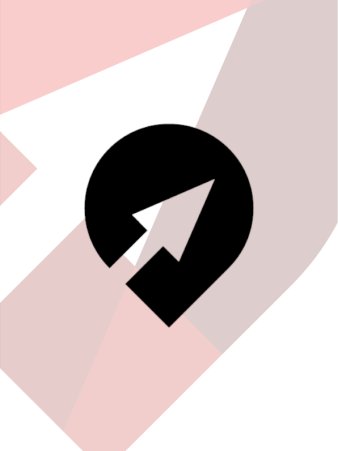VERSIONE: 07.02.07
COME DARE L’ACCESSO AD UN CONTATTO AL PORTALE
Per poter dare l’accesso ad un contatto al portale, si va nel CRM modulo contatti, si entra sul contatto desiderato e si va nei dettagli. Nel blocco “Dettagli Portale Clienti” si trova una checkbox “Utente portale”, impostandola a “Sì” verranno mandate le credenziali all’indirizzo email del contatto scelto. Dentro la mail si può trovare il nome utente, la password per accedere e l’URL che indirizza al portale clienti.
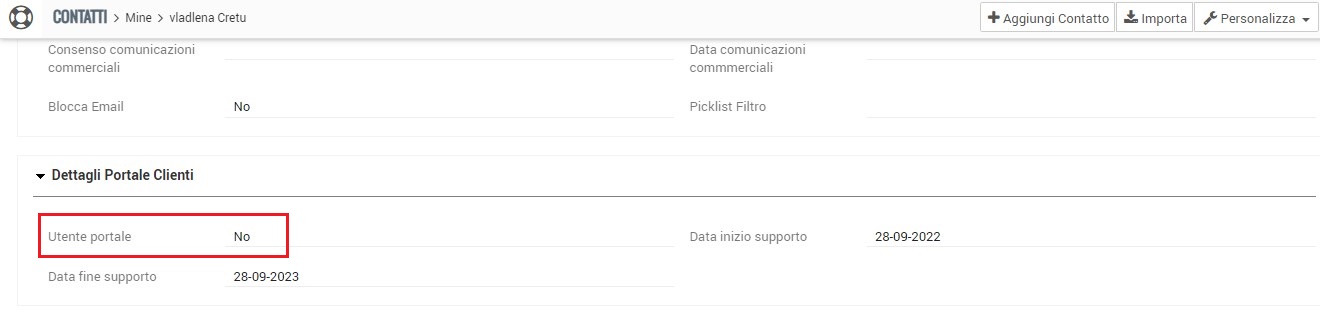
MODULI
Tutti i moduli, che sono stati creati dall'amministratore si trovano sulla sinistra. L'amministratore può inoltre decidere quali moduli nascondere o mostrare agli utenti a seconda del loro ruolo.
Cliccando sopra al modulo si possono vedere i record che contiene
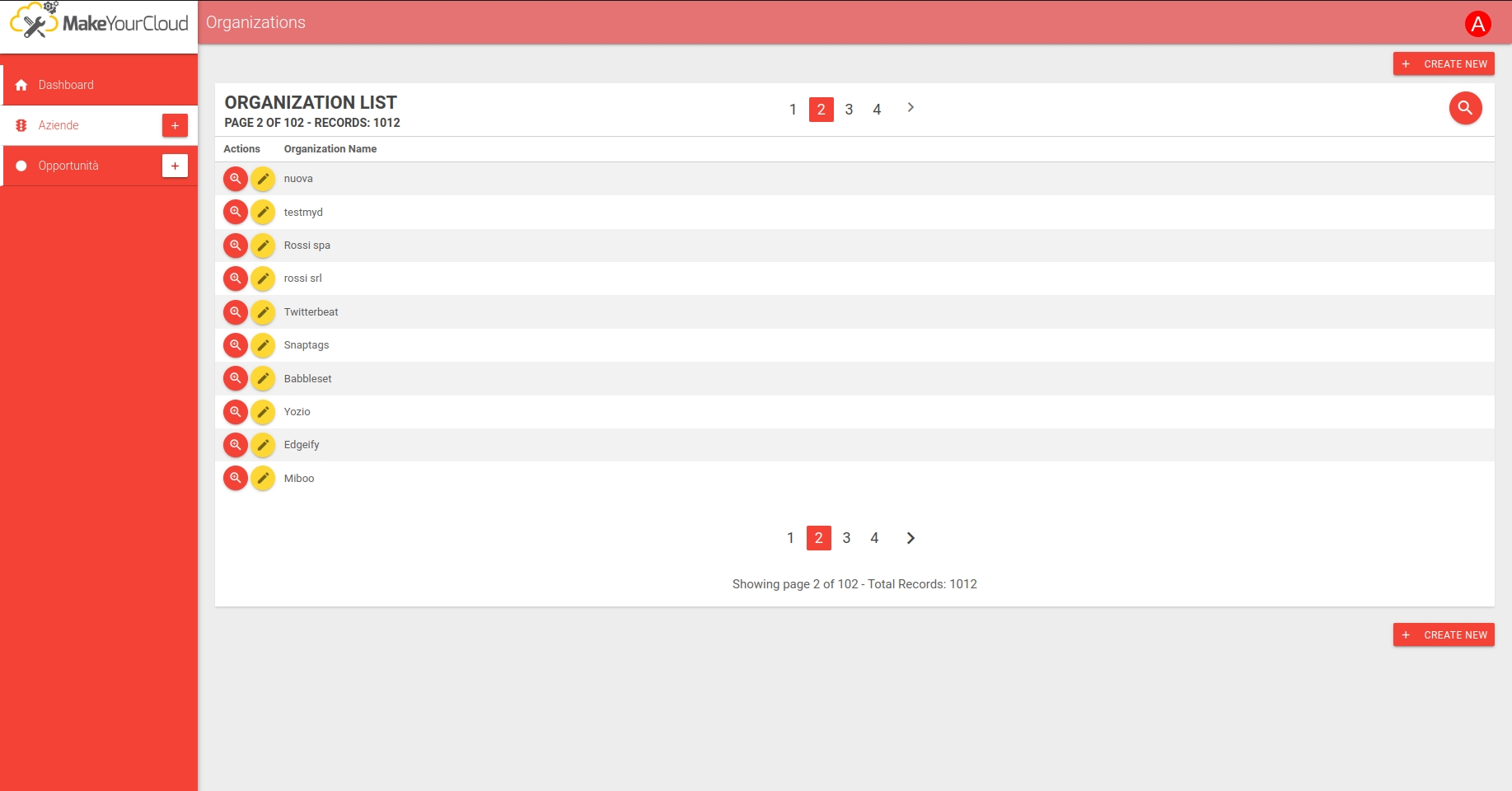
Create New: questa funzionalità dà la possibilità di creare un nuovo record con i campi che vengono messi a disposizione dal amministratore.
Ci sono due modi per crearli: il pulsante "+" vicine al nome del modulo nella colonna a sinistra, oppure con il “Create New” nel modulo, entrambi i modi portano al form di creazione

Cliccando su uno dei due pulsanti appena elencati si aprirà questa maschera da cui è possibile immettere i dati relativi al nuovo record che si vuole creare
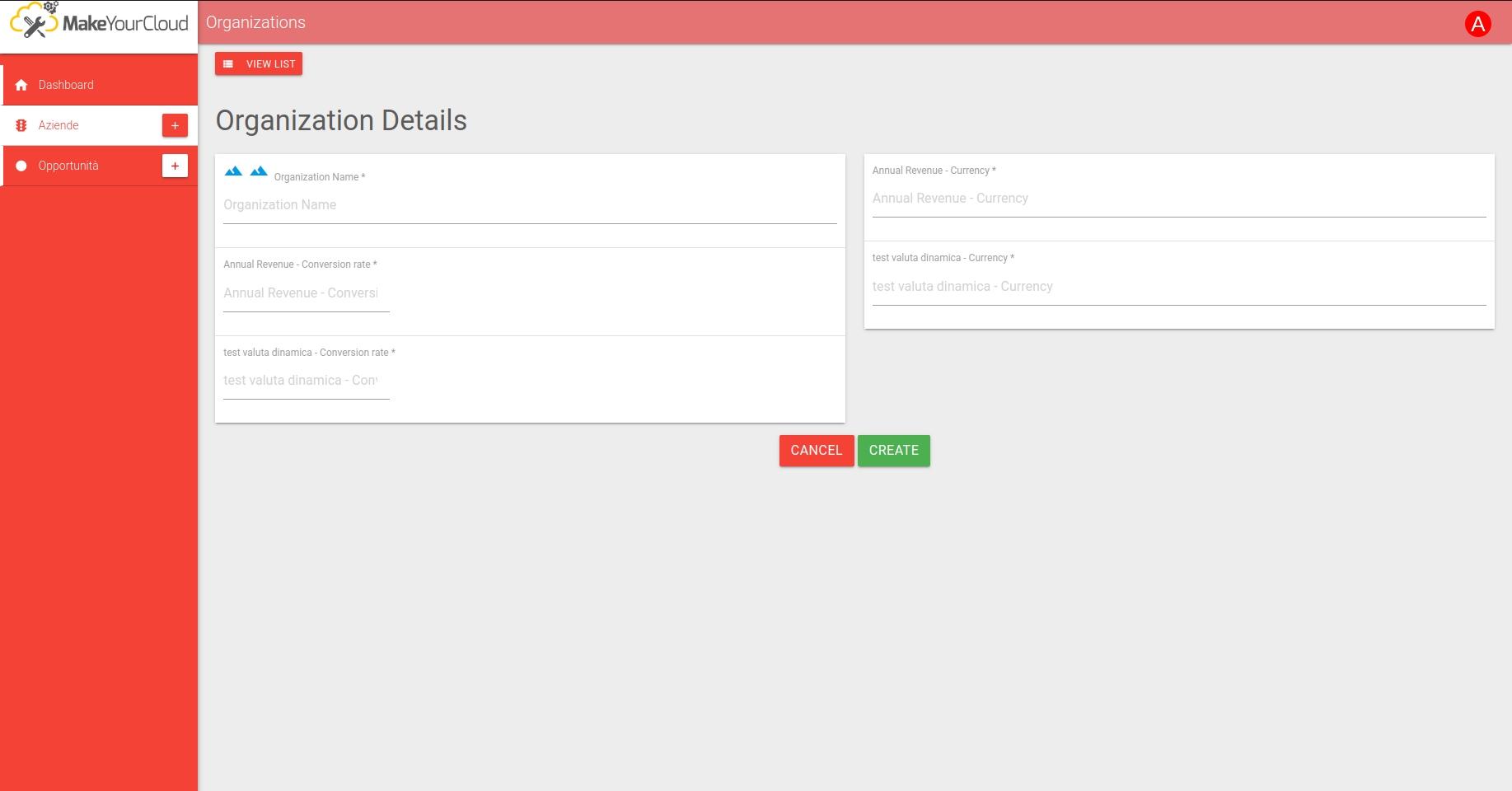
CAMPI RTF
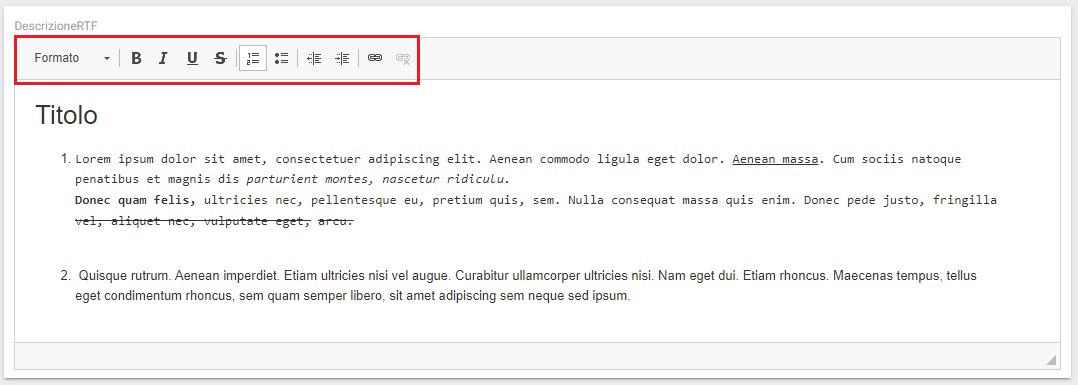
I campi RTF sono supportati solo parzialmente sul portale, di seguito verrà spiegato cosa è supportato e cosa no. É possibile:
- dare al testo quale formato si desidera
- scegliere tra: grassetto, corsivo, sottolineato e tagliato
- aggiungere dei link
- inserire elenchi
Invece non sarà possibile:
- aggiungere immagini dal portale;
- formattare il testo in termini di dimensioni, colore e font;
N.B.: Nel caso nel quale il campo contenga già un'immagine caricata dall'esterno, quando si andrà in modifica l'immagine sparirà e salvando andrà persa;
N.B.: Nel caso di elenco con tipo di formato "Formattato" il vostro testo sarà visualizzato come nell'immagine sotto
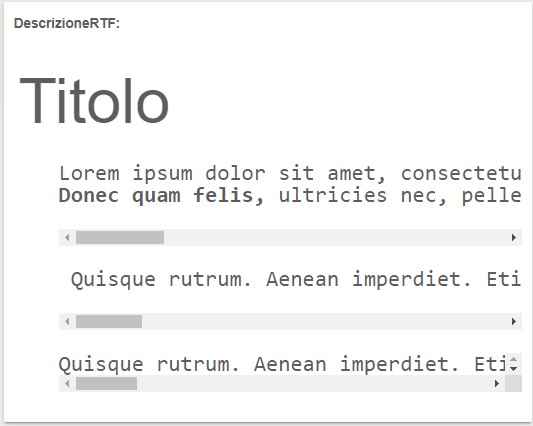
COME MODIFICARE LA PASSWORD
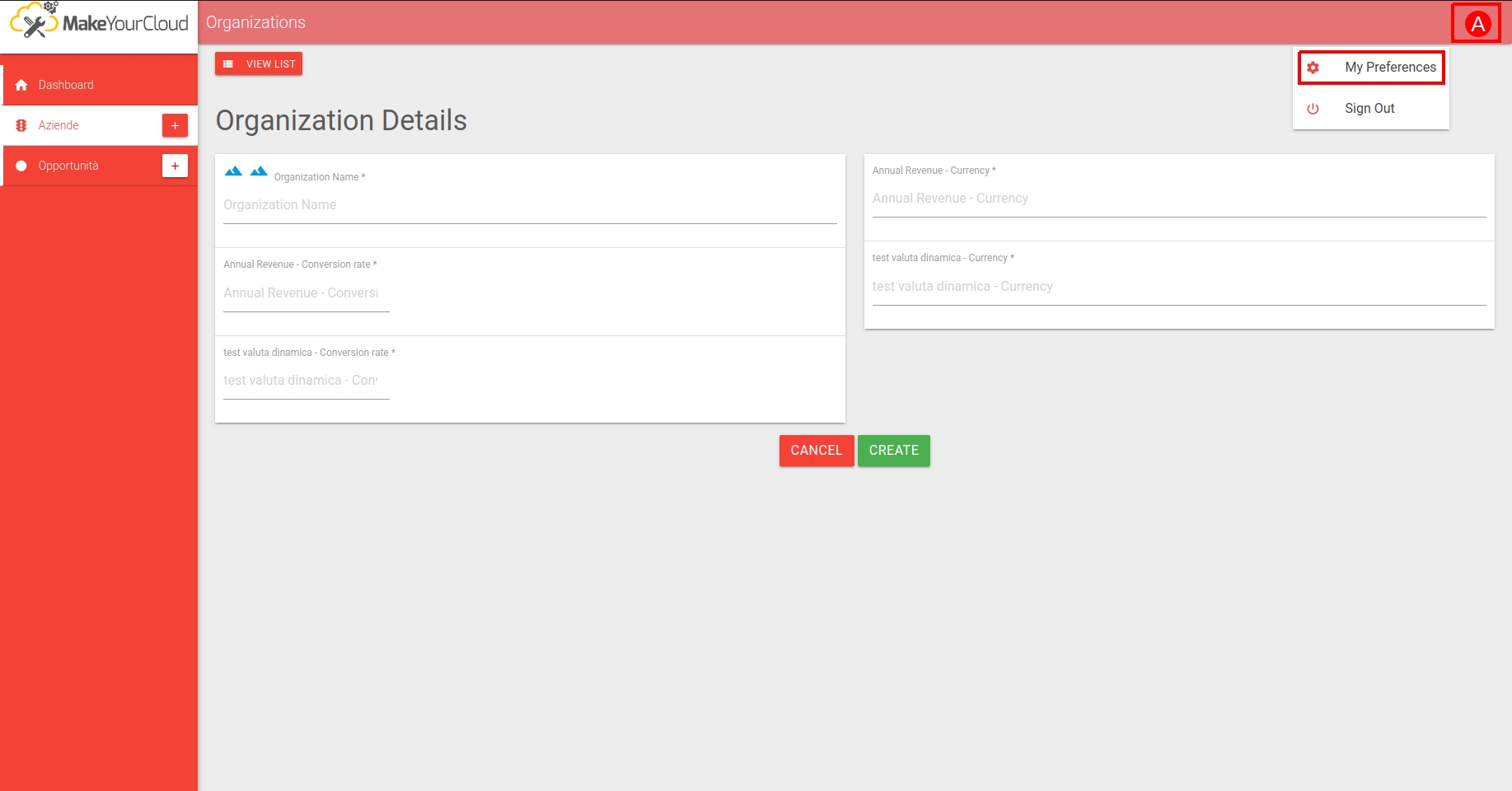
Cliccando su My Preferences si accede all’area impostazioni dell’utente, dove si può cambiare la password

Cliccando sul pulsante Change Password si aprirà questa maschera in cui si può inserire e confermare la nuova password.